معرفی
ماژول مركز تماس، يكي از افزونههاي ایزابل است كه پس از نصب آن ميتوانيد به دلخواه بر روي آن نصب نماييد، اين ماژول اين امكان را ميدهد كه بتوانيد با تعريف Agent يك مركز تماس با صف Dynamic و پيشرفته داشتهباشيد. اين ماژول داراي بخشها و خدمات مختلفي است، مواردي همچون، صفحه مرور Agentها، انجام تماسهاي تبليغاتي خودكار (بازاريابي تلفني) ، گزارشات بسيار دقيق از Agentها، ميزان كاركرد و عملكرد آنها و بسياري موارد مفيد ديگر كه در بخشهاي آينده در باره آنها توضيح خواهم داد.
مفهوم مركز تماس
به طور كلي مفهوم مركز تماس به سيستمهايي گفته مي شود كه بتوانند با تعداد محدودي منشي به تماس گيرندگاني تعداد آنها بسيار بيشتر از منشيهاست سرويس بدهند، با توجه به تعريف، سيستم هاي سانترال معمولي در اين دسته جاي نمي گيرند و مهمترين ويژگي كه مركز تماس را با سانترال هاي معمولي متمايز مي كند، قابليتي به نام صف Queue است، صف Queue اين امكان را مي دهد كه سيستم به تماس گيرندگاني با تعداد بسيار بيشتر از منشي ها سرويس دهد.
نصب ماژول مركز تماس
براي نصب اين ماژول بعد از نصب ایزابل كافيست به منوي Addons (افزونهها) رفته و منتظر بمانيد تا اتصال به مخازن ایزابل برقرار گردد. دقت داشته باشيد اتصال ممكن است دقايق زيادي طول بكشد ولي به هر حال قبل از آن از دسترسي سرور خود به اينترنت اطمينان پيدا كنيد، بعد از اتصال، دكمه Install ظاهر خواهد شد و سپس با زدن آن ایزابل شروع به نصب اين ماژول ميكند.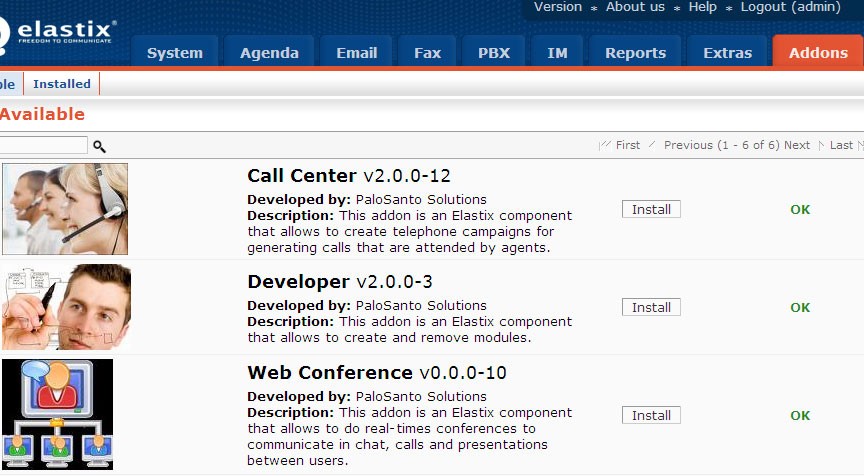
بعد از اتمام نصب شما منوي اظافه شده CallCenter را در منوهاي اصلي خواهيد ديد.
كاربرد مركز تماس
قبل از اينكه وارد بخش توضيح منوها و ساخت Agent بشويد، بايد بدانيد ماژول مركز تماس 2 كاربرد (عملكرد) اصلي دارد.
مديريت تماسهاي ورودي(Ingoing Calls): همان دريافت تماس از صف و پاسخگويي به آن به Agent ها است، در اين عملكرد امكاناتي نيز براي Agentها فراهم شده كه در ادامه مفصل به آنها خواهيم پرداخت.
تماس خروجي(Outgoing Calls): در اين بخش شما مي توانيد گروهي از شمارهها را تعيين كرده تا مركز تماس به طور خودكار با آنها تماس گرفته و به Agent ها متصل كند، در مورد كاربرد و يا نحوه فعالسازي آن در ادامه بحث خواهيم كرد.
ساخت Agent و تنظيمات مربوطه
سعي ميكنم منوها را بر اساس اولويت و كاركرد توضيح بدهم، در اولين قدم ميبايست يك Agent بسازيم ، براي اين منظور به منوي مركز تماس و سپس Agents برويد، دكمه New Agent را زده تا صفحه زير باز شود.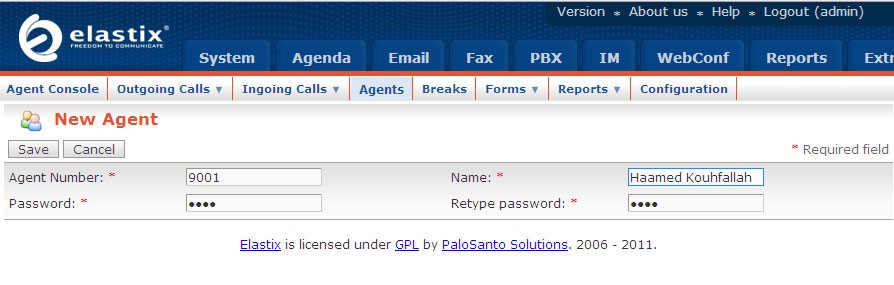
Agent Number: شمارهاي يكتا براي Agent كه بوسيله آن ميتواند به كنسول ورود Agentها وارد شود، بهتر است شماره Agentهاي شما بيش از 3 رقم باشد(البته الزامي نيست).
Password: رمز عبور براي شماره Agentتعريف شده
Retype Password: رمز عبور را براي كم شدن احتمال اشتباه دوباره وارد كنيد.
Name: يك نام براي Agent شما، نام و نام خوانوادگي Agent ميتواند گزينه مناسبي باشد.
بعد از پر كردن مشخصات و زدن دكمه Save ، Agent خود را مشاهده خواهيد كرد، كه طبيعتا چون Agent از طريق كنسول وارد نشده، وضعيت آن Off Line خواهد بود.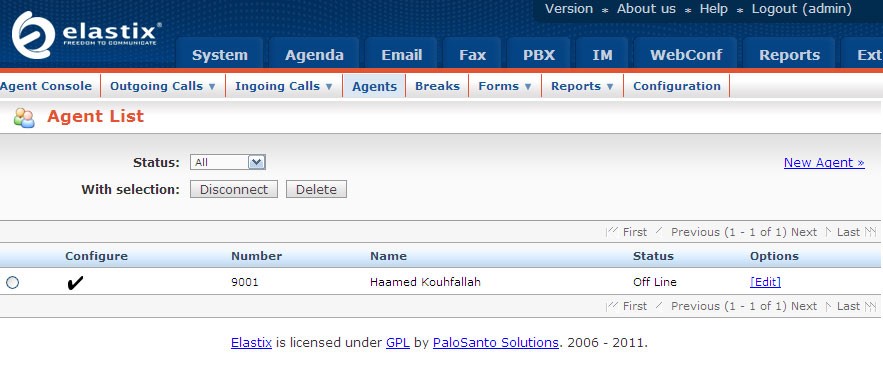
اما به يكي از مهمترين بخشهايي كه باعث ميشود خيليها موفق به راه اندازي مركز تماس نشوند، ميرسيم، در اين مرحله شما ميبايست Agent تعريف شده خودتان را در صف از قبل تعريف شده در منوي سيستم تلفني PBX وارد نماييد.
براي اين منظور وارد صف ساخته شده ميشويم و در قسمت Static Agents شماره Agent خود را با يك كاراكتر A در پشت آن وارد ميكنيد، همانند شكل زير: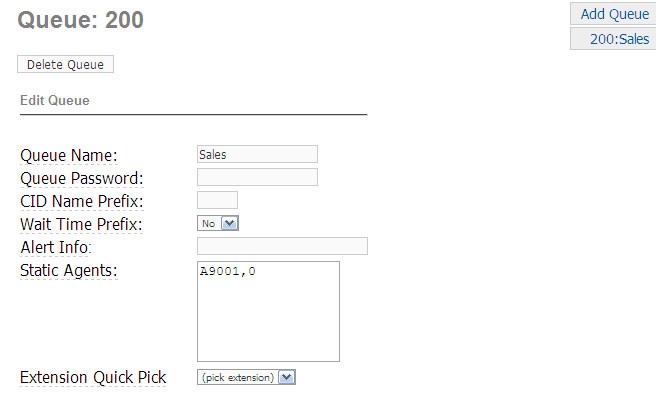
بعد از اين كار، Agentهاي شما به صف مربوطه معرفي شدند، البته هنوز يك كار كوچك براي راه اندازي مركز تماس با حداقل تنظيمات باقي مانده و آن نيز اضافه كردن صف خود به ماژول مركز تماس است كه در بخش بعدي يعني Ingoing Calls توضيح خواهم داد.
تماسهاي ورودي Ingoing Calls
اين بخش شامل 2 زير منو است كه يكي براي تعريف صفها مورد استفاده در مركز تماس و ديگري براي وارد كردن شماره و نام افرادي است كه با آنها كار ميكنيد درواقع ميتواند همان مشتريهاي شما باشد.
صفها Queues
صف قسمتي از سيستم است كه تماسهاي ورودي را مديريت و به Agentها متصل ميسازد، در اين قسمت شما ميتوانيد صفهايي كه قبلا در منوي سيستم تلفني (PBX) و صف (Queue) تعريف نموديد را اضافه كرده و هر كدام را فعال و يا غير فعال نماييد.
- Aانتخاب صف
Select Queue: از داخل ليست، صفي را كه قبلا در منوي صف (Queue) ساختهايد، انتخاب نماييد.
Script: پيام متني كه براي Agent پخش ميشود.
- Bمشاهده صفها
Queue List: ليست صفهايي كه تماسهاي ورودي را منتقل ميكنند.
Queue: نام صف
Status: وضعيت صف، فعال يا غير فعال
Options: 2 انتخاب وجود دارد، يكي View كه براي مشاهده جزئيات صف و احتمالا اعمال تغييرات در آن است و ديگري Activate كه براي فعال كردن صفهاي غير فعال است.
مشتريان Clients
در اين بخش مي توانيد ليست مشتريانو تلفن هاي آنها را ذخيره نماييد، در واقع يك دفترچه تلفن مي سازيد، ماژول مركز تماس در هنگام دريافت تماس ها از اين بخش استفاده مي كند تا اطلاعات شماره تماس گيرنده را نمايش دهد.
"فاميل"،"نام"،"شركت"،"شماره تلفن"
زمان استراحت Breaks
در بخش Breaks شما مي توانيدبراي استراحت و يا خارج شدن Agentخود از سرويس دهي دليلي مشخص نماييد، Agentها در بخش كنسول خود مي توانند با انتخاب يك Breaks براي مدتي از سرويس دهي خارج شوند، به طور مثال ما يك Breaks براي زمان نهاري Agent تعريف مي كنيم.
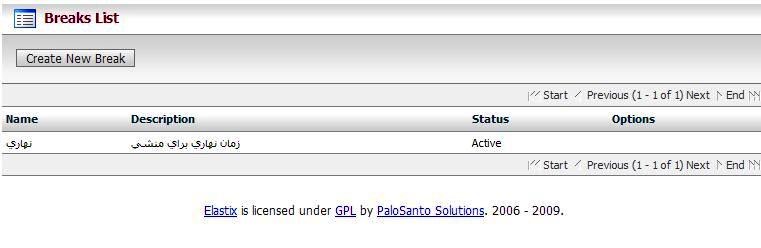
براي ساخت يك Breaks 2 پارامتر زير پرسيده ميشود.
Name: نام Breaks شما، همانند زمان نهاري، استراحت كوتاه، كار ضروري !
Description: يك توضيح در خصوص Breaks
بعد از ساخت Breaks شما مي توانيد در قسمت Options آنرا فعال و يا غير فعال نماييد، كه به طور پيش فرض بعد از ساخت فعال ميباشد.
فرم Forms
با آبجكت هاي مختلفي كه در اختيار شما قرار مي دهد مي توانيد فرم بسازيد، كاربرد يك فرم وقتي است كه تماسي به يك Agent متصل ميشود، آنگاه وي در بخش كنسول Agent خود (كه در بخش بهدي به آن اشاره مي كنيم) ميتواند در هنگام مكالمه با مشتري يك فرم را انتخاب كرده و اطلاعاتي را در آن درج نمايد. به طور مثال فرمي براي ثبت سفارش يك كالا ميسازيد و Agent مي تواند در هنگام مكالمه آن فرم را با توجه به صحبت هاي خود را مشتري پر نمايد.
- Aساخت فرم Form Designer
در اين زير منو با زدن دكمه ساخت فرم جديد Create new form ميتوانيد اطلاعات لازم براي ساخت يك فرم را وارد نماييد، جزئيات صفحه ساخت فرم به شرح زير است:
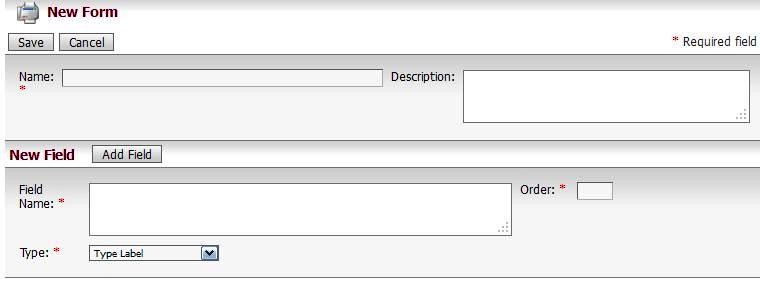
- Name(نام): يك نام دلخواه براي فرمي كه ميخواهید بسازيد مثلا: فرم فروش
- Description (توضيحات): يك توضيح كوتاه در خصوص فرم مثلا: فرم فروش كارت تلفني
- Name of Field (نام فيلد): نام فيلدي كه قرار است نمايش داده شود.
- Order (ترتيب): اولويت نمايش آن فيلد در فرم
- Type (نوع): نوع فيلد، شمامي توانيد با توجه به نياز خود انواع فيلد ها را داشته باشد همانند:
- Type Label: اين نوع فيلد فقط براي نمايش يك متن استفاده مي شود، مثلا يك توضيح يا دادن يك توجه به Agent
- Type Text: يك فيلد با قابليت پر كردن متن البته براي متن هاي كوتاه، همانند نام و نام خانوادگي و يا نام شركت
- Type List: فيلدي از نوع ليست، مي توانيد يك ليست از محصولاتتان درست كنيد يا يك ليست هر هرچيزي كه قرار است Agent يكي از آنها را انتخاب نمايد.
- Type Date: فيلدي از نوع تاريخ
- Type Text Area: فيلدي براي وارك كردن متن هاي طولاني همچون آدرس و يا توضيحات
در تصوير زير يك فرم ساخته شده براي فروش كارت تلفني را مشاهده مينماييد.
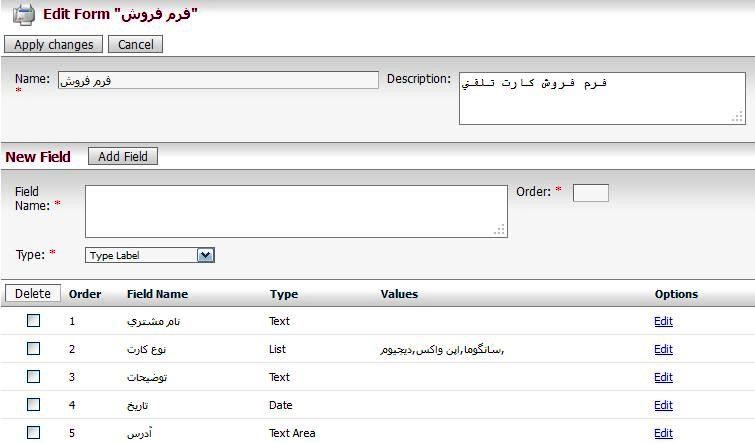
- Aپيشنمايش فرم Form Preview
در اين زير منو ميتوانيد فرمهاي ساخته شده را همانطور كه Agentخواهد ديد، مشاهده كنيد، تصوير زير پيش نمايش فرمي است كه در قسمت قبل ساختيم.
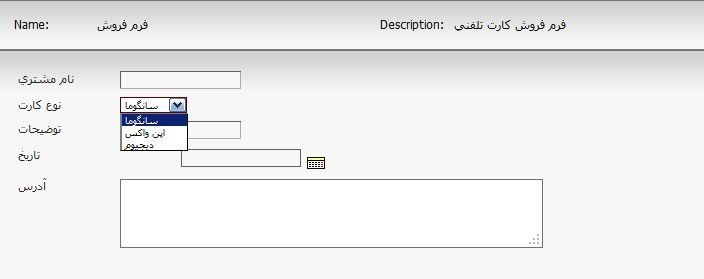
تماس به بيرون Outgoing Calls
- A تماس تبليغاتي Campaigns
در اين بخش سيستم به طور خودكار به ليست شماره تلفنهايي كه شما به آن داده ايد تماس گرفته و آن را به صف مورد نظر شما متصل ميكند، شايد چون پر كاربرد ترين مورداستفاده از اين ويژگي، تماس هاي تبليغاتي و يا گروهي است، اينگونه نام گزاري شده است، از كاربرد هاي ديگر مي توان اين مثال را بيان كرد، شما مي خواهيد يك اطلاعيه، اخطار و يا ارائه خدمات جديد خود را به مشتريان قبلي خود اعلام نماييد، اين بخش به شما بسيار كمك خواهد كرد.
- B ايجاد تماس تبليغاتي
بعد از زدن دكمه Create New Campaign (ايجاد تماس تبليغاتي جديد)، فرم شامل فيلد هاي لازم براي ساخت يك Campaign باز خواهد شد كه به شكل زير خواهد بود.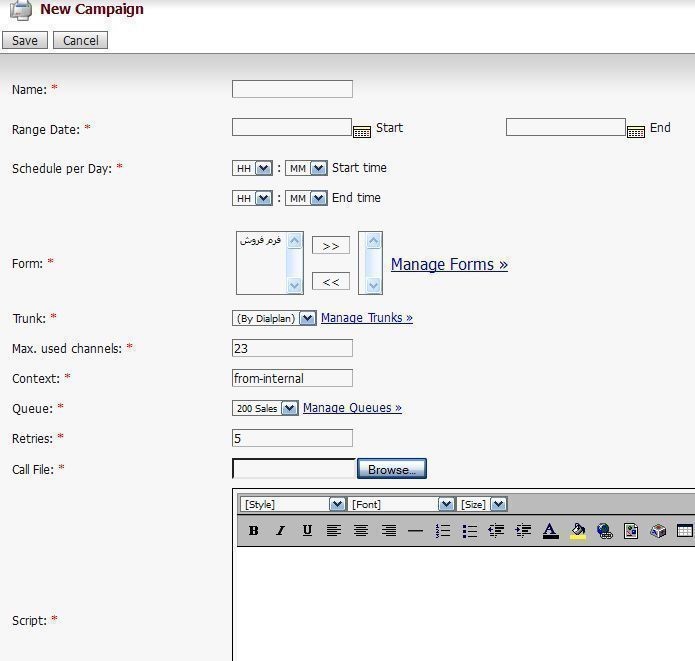
توضيح فيلد هاي مشاده شده به شرح زير است:
Name (نام): يك نام براي اين گروه از تماس ها، مثلا "سري جديد كارت سنگوما"
Range Date (محدوده تاريخ): تعيين يك محدوده زماني براي انجام تماسها، تاريخ شروع براي شروع تماس و تاريخ پايان براي اين منظور كه اگر تا آن تاريخ تماسها به پايان نرسيده بود، سيستم ديگر به تماس ادامه ندهد.
Schedule Per Day (زمان بندي به ازاء هر روز): زمان بندي براي انجام روزانه تماسها
Form (فرم): ميتوانيد هر كدام از فرمهايي كه د ر بخش Forms ساختهايد را براي جمع آوري اطلاعات انتخاب نماييد، بعد از وصل شدن تماس به Agent فرم انتخاب شده در اينجا براي وي نمايش داده ميشود تا اطلاعات لازم را در آن درج نمايد.
Trunk (ترانك): انتخاب ترانكي كه ميخواهيد سيستم از آن براي تماس به بيرون استفاده نمايد.
Max. Used Channels (بيشترين حد استفاده از كانالها): ممكن است بخواهيد براي اينكه تماس تبليغاتي بر روي كل خطوط شركت تاثير منفي نگذارد و تمامي آنها را مشغول نكند، محدوديتي براي آن قائل شويد، در اين فيلد تعداد كانالهايي از ترانك را كه سيستم حق دارد براي اين منظور استفاده نمايد، مشخص ميكنيد.
Context: نام Context براي اين Campaign كه پيشفرض From-Internal است و نيازي به تغيير آن نيز نيست.
Queue (صف): تعيين يك صف براي پاسخگويي، سيستم بعد از تماس با شمارههاي آنها را در داخل اين صف قرار ميدهد.
Retries (تلاش مجدد): تعداد دفعاتي كه سيستم براي تماس با يك شماره تلاش كند (ممكن است سيستم به دلايل مختلف نتواند با شماره تماس بگيرد همانند: مشغول بودن شماره، مشغول بودن خطوط، اشتباه بودن شماره، پاسخ ندادن شماره و ...)
Call File: يك فايل متني CSV كه شامل شماره تلفنها ميباشد.
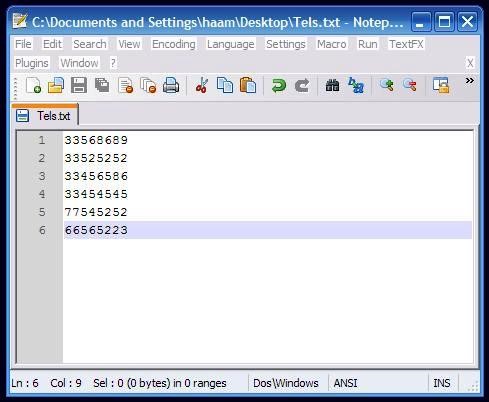
نكته: شماره تلفنها بايد در يك ستون قرار بگيرند، اگر قرار است داراي عنوان باشند حتما بايد سطر اول با "," شروع شود.
نكته: ستون اول هميشه مي بايست شماره تلفن باشد، پس اگر چند ستون داريد نيازي به نوشتن عنوان شماره تلفن نيست.
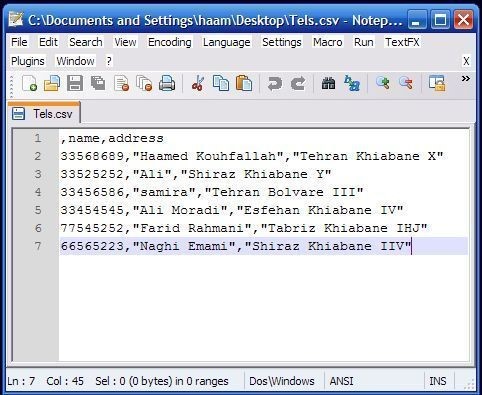
Script:يك پيام براي Agent زماني كه تماس به وي وصل ميشود.
- Cمشاهده و تغييرات
مثال ساخته شده با به شكل زير خواهد بود:
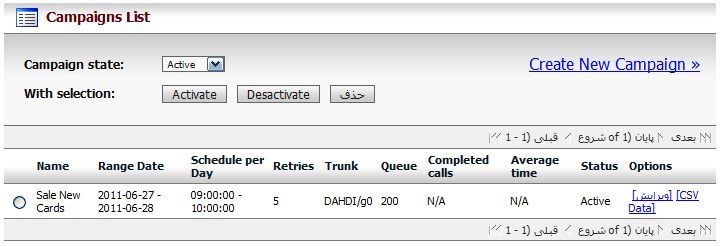
همانطور كه مشاهده مي نماييد، مي توانيد اين Campaign را فعال (Activate) و يا غير فعال (Deactivate) نماييد.
كنسول Agent
كنسول Agent محيطي است كه يك Agent ساخته شده ميتواند با شماره خود و تعيين يك داخلي دلخواه به آن وارد شود، به محض ورود Agent به آن مسئول، پاسخ گويي تماسهايي خواهد شد كه از طرف صفي كه در آن قرار دارد، به وي ارجاء مي شود.
A - ورودی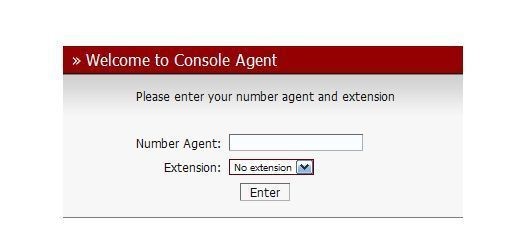
- Agent Number (شماره Agent): شماره Agent شما، همان شماره اي كه در منوي Agent ساخته ايد.
- Extension (داخلي): يك شماره داخلي دلخواه كه Agent از طريق آن مي خواهد پاسخگو باشد.
بعد از زدن دكمه Enter شماره داخلي وارد شده شروع به زنگ زدن ميكند، بعد از برداشتن گوشي، سيستم از شما رمز Agent خود را كه در قسمت Agent Number وارد كرده ايد درخواست ميكند، پس از وارد كردن رمز صفحه كنسول شما باز خواهد شد و در داخل گوشي نيز موزيك خواهيد شنيد تا اولين تماس به شما وصل گردد، در واقع يك Agent هيچگاه نبايد گوشي را قطع كند ! براي همين براي Agentها از Headset استفاده ميكنند.
B - محیط کنسول
پس از وارد كردن رمز از طريق تلفن كنسول منشي باز ميشود كه به صورت زير خواهد بود.



